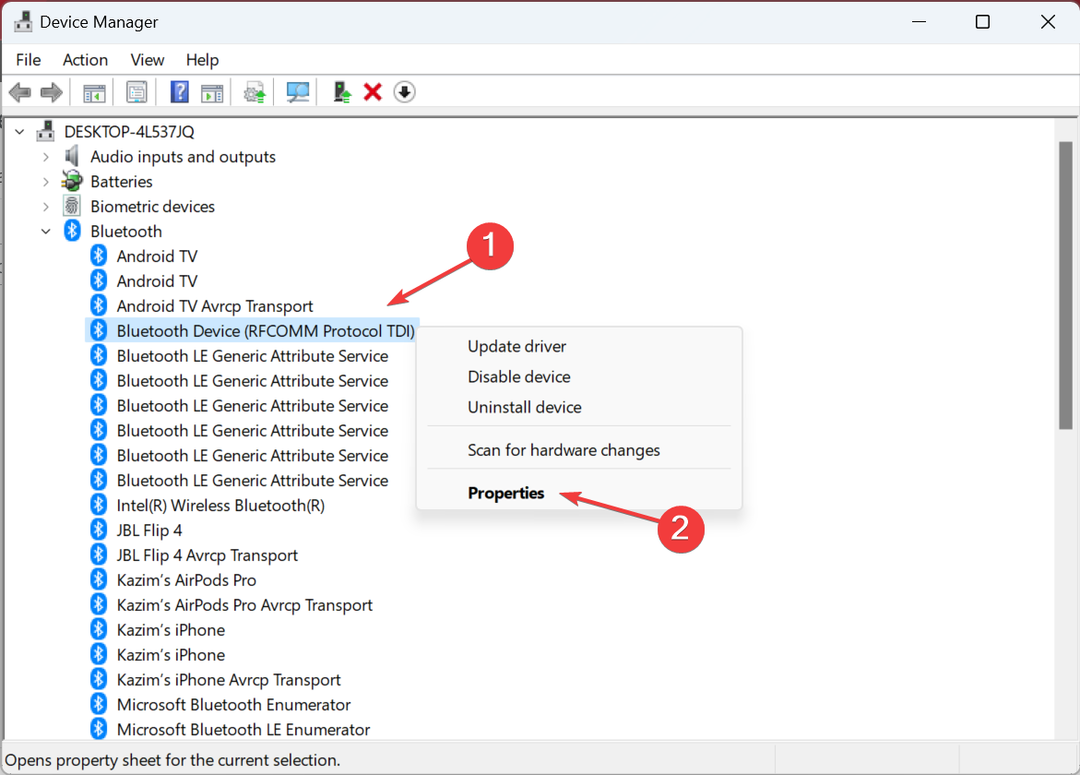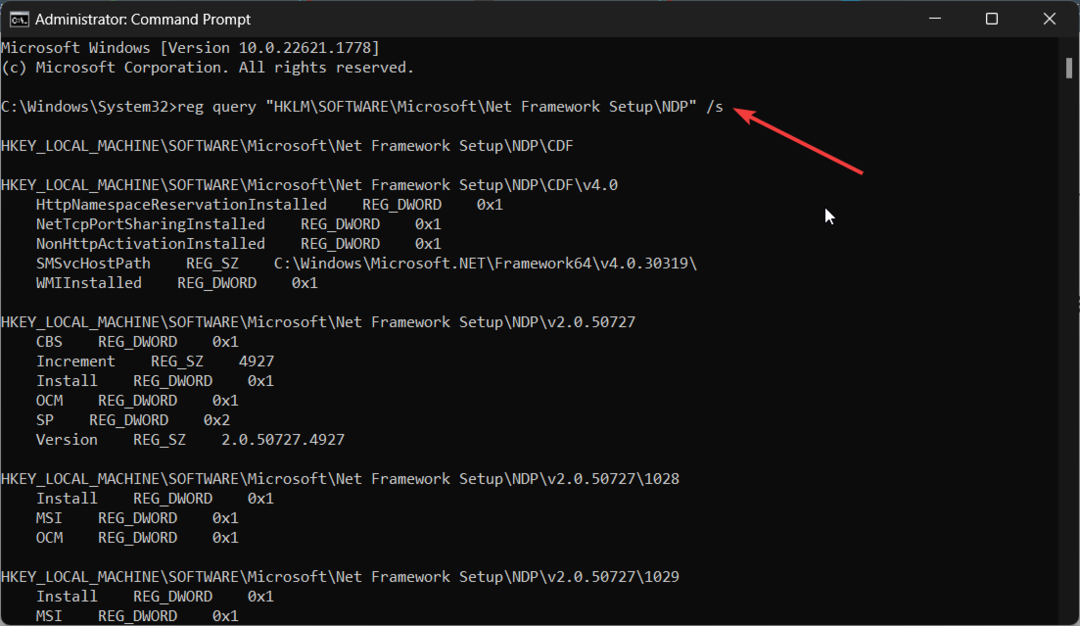- Keď máte samostatné monitory, je jednoduchšie zobraziť viacero dokumentov naraz a zobraziť viac informácií.
- Na obrazovku sa zmestí niekoľko okien a programov bez toho, aby ste museli všetko posúvať.
- Nastavenie tapety pre dva monitory je jednoduché a trvá len niekoľko jednoduchých krokov. Možno budete musieť reštartovať zariadenie, aby sa zmeny prejavili.

XNAINŠTALUJTE KLIKNUTÍM NA STIAHNUŤ SÚBOR
Tento softvér opraví bežné chyby počítača, ochráni vás pred stratou súborov, škodlivým softvérom, zlyhaním hardvéru a optimalizuje váš počítač na maximálny výkon. Opravte problémy s počítačom a odstráňte vírusy teraz v 3 jednoduchých krokoch:
- Stiahnite si Restoro PC Repair Tool ktorý prichádza s patentovanými technológiami (dostupný patent tu).
- Kliknite Spustite skenovanie nájsť problémy so systémom Windows, ktoré by mohli spôsobovať problémy s počítačom.
- Kliknite Opraviť všetko na opravu problémov ovplyvňujúcich bezpečnosť a výkon vášho počítača
- Používateľ Restoro stiahol 0 čitateľov tento mesiac.
Windows 11 venoval veľa úsilia ponúkaniu bezkonkurenčného vizuálneho zážitku na pracovnej ploche. Teraz môžete k počítaču jednoducho pridať viacero monitorov, aby ste zvýšili produktivitu a zvýšili pohodlie vo vašej firme alebo domácej kancelárii.
Väčšina ľudí používa nastavenia dvoch monitorov na hranie hier, zábavu alebo prácu. Takéto displeje sú skvelé, ak máte na počítači veľa obsahu.
Úlohy sa ľahšie vykonávajú s viacerými monitormi, pretože ich môžete vykonávať paralelne (t. j. vykonávať viacero úloh naraz), čo by trvalo dlhšie, ak by ste mali iba jednu obrazovku.
Navyše to uľahčuje život vašim očiam, pretože nemusíte neustále prepínať pohľad z jedného displeja na druhý.
Ak máte nastavenie s dvomi monitormi, môžete nastaviť tapetu pracovnej plochy systému Windows tak, aby sa rozprestierala na oboch monitoroch, alebo môžete pre každý monitor vybrať inú.
Ako rozšírim svoju tapetu na dva monitory Windows 11?
Občas možno budete chcieť, aby sa tapeta rozšírila na všetky vaše monitory, aby ste dosiahli jednotnejší a hladší vzhľad. Tu sú kroky, ktoré by ste mali dodržiavať:
- Stlačte tlačidlo Windows + ja kľúče súčasne na otvorenie nastavenie.
- Vyberte systém a kliknite na Displej.
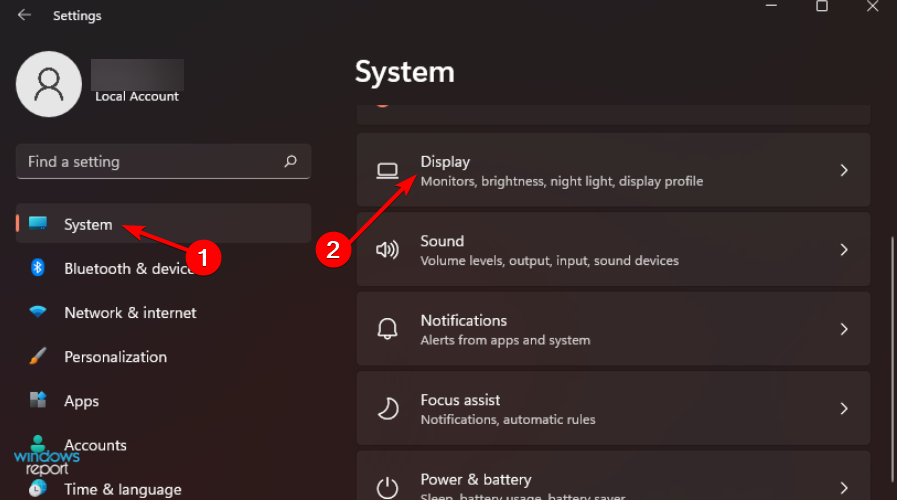
- Kliknite na Pokročilý displej tlačidlo na otvorenie rozbaľovacej ponuky.
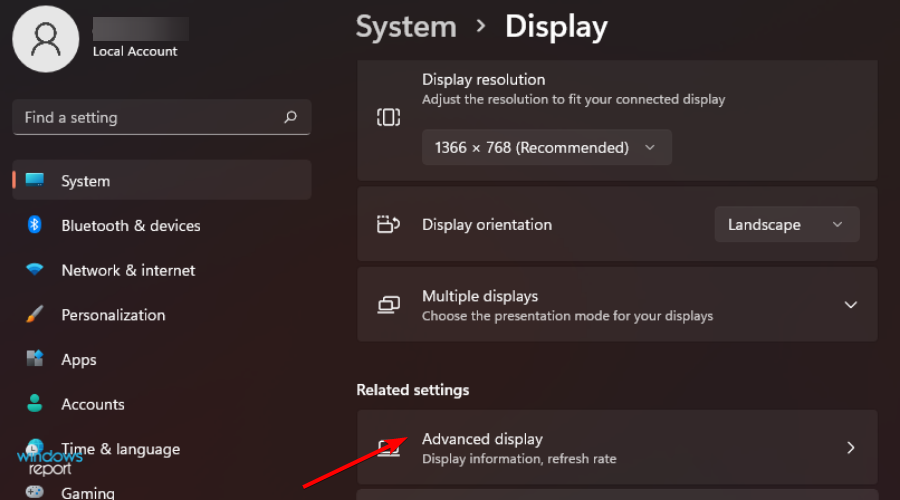
- Vyberte Predĺžiť a oba monitory budú mať rozšírenú tapetu.

Ako môžem nastaviť tapetu pre dva monitory v systéme Windows 11?
1. Použite aplikáciu Nastavenia
- Stlačte tlačidlo Windows + ja kľúče súčasne na otvorenie Nastavenie.
- Prejdite na Personalizácia a vyberte Prispôsobte si pozadie otvorte rozbaľovaciu ponuku.

- Posuňte sa nadol na pravej table a vyberte obrázok alebo si ho prezrite z uloženého zoznamu.
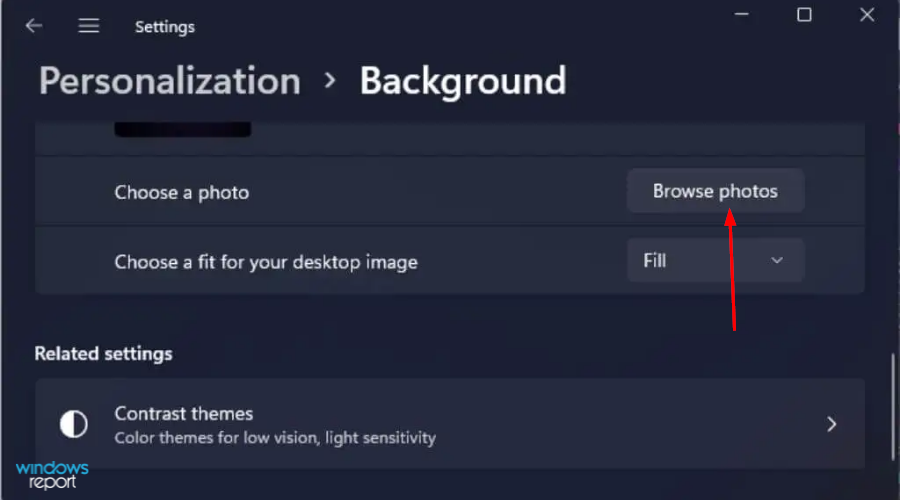
- Kliknite pravým tlačidlom myši na vybranú fotografiu a kliknite Sada pre všetky monitory.

2. Skopírujte súbory do adresára Windows
- Nájdite obrázky, ktoré chcete použiť ako pozadie, vyberte oba a kliknite na Kopírovať.
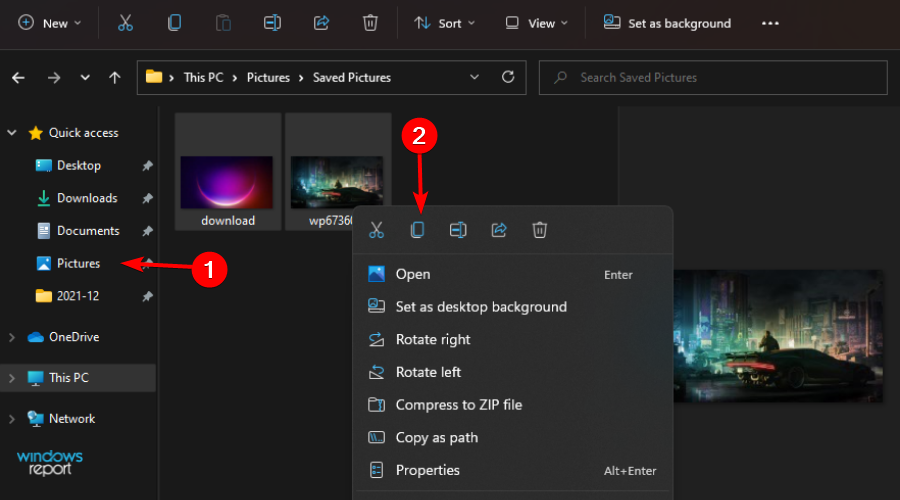
- Prejsť na:
C: Windows/Web/Tapeta/Windows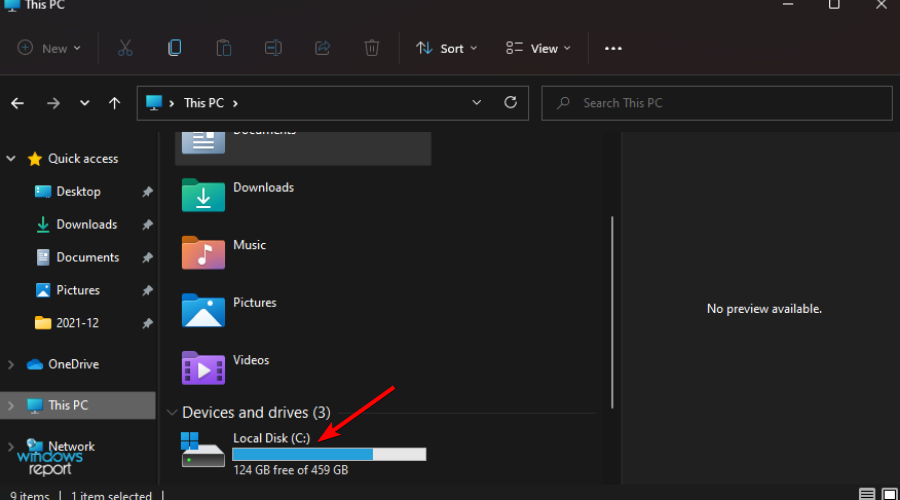



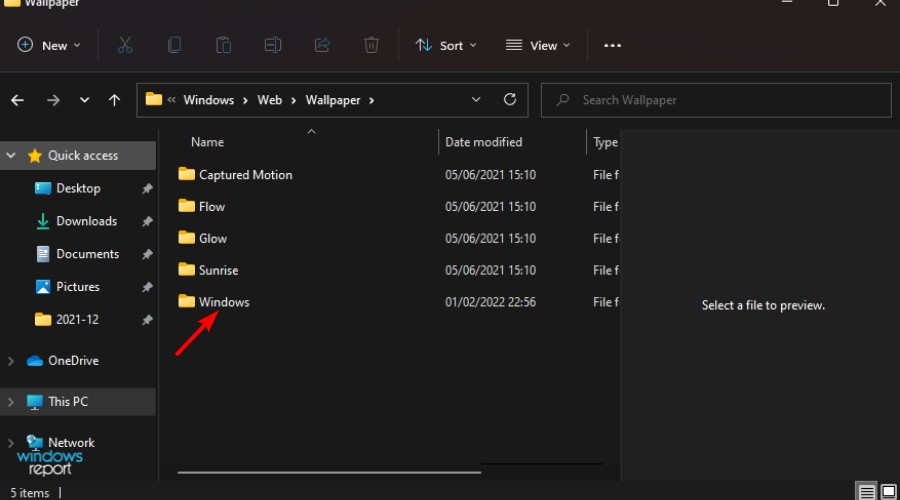
- Kliknite pravým tlačidlom myši a vyberte Prilepiť z menu.

- Začiarknite políčko pre Urobte to pre všetky aktuálne položky a kliknite na ďalej.

- Vyberte preferované obrázky a kliknutím pravým tlačidlom vyberte Sada pre všetky monitory z menu.

- Reštartujte zariadenie, aby sa zmeny prejavili.
3. Použite dialógové okno príkazu Spustiť
- Stlačte tlačidlo Windows + R kláves súčasne na otvorenie Bežať okno.
- V dialógovom okne zadajte nasledujúci príkaz:
shell{ED834ED6-4B5A-4bfe-8F11-A626DCB6A921} -Microsoft. PersonalizationpageTapeta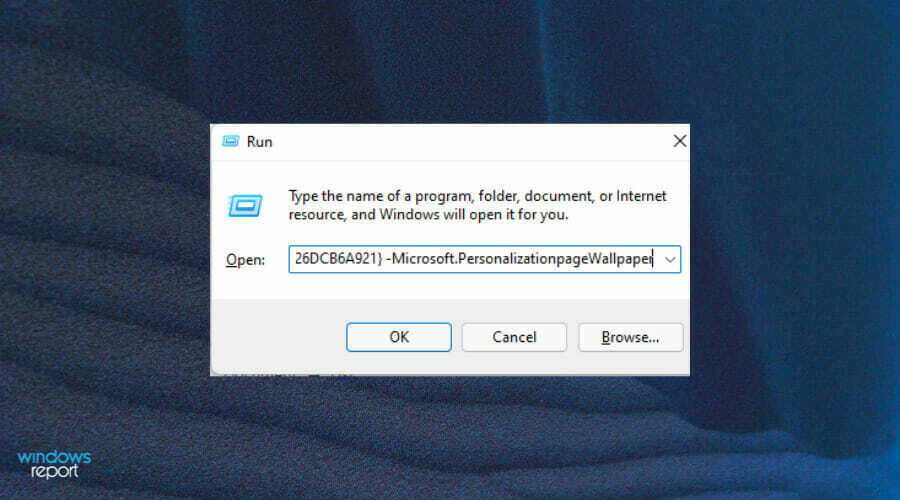
- Kliknite na Pozadie pracovnej plochy.
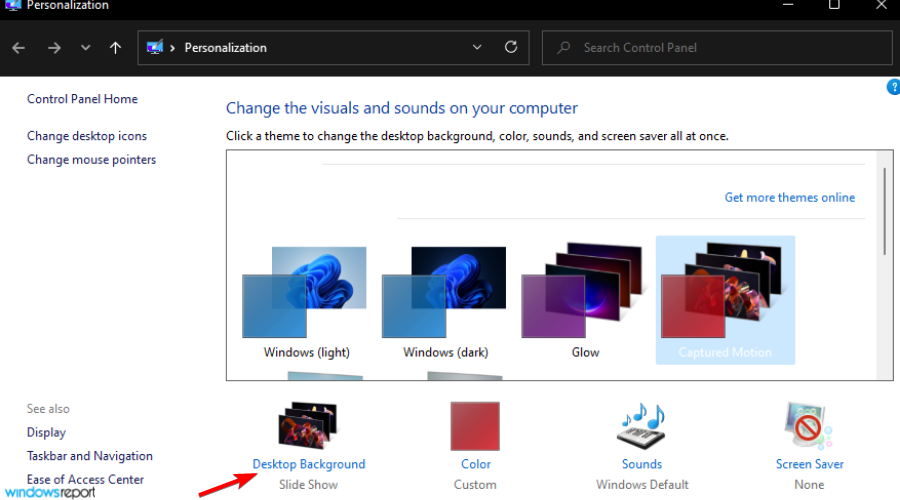
- Vyberte požadovanú tapetu, kliknite na ňu pravým tlačidlom myši a vyberte Sada pre všetky monitory.

- Reštartujte zariadenie, aby sa zmeny prejavili.
Potrebujem dva monitory?
Nastavenie viacerých monitorov sa stalo obľúbeným spôsobom, ako môžu používatelia získať výhodu, pokiaľ ide o úlohy, ako je hranie hier a produktivita.
Preto sa oplatí naučiť sa, ako nastaviť tapetu pre dva monitory. Môžete tak vytvoriť skutočne jedinečný vzhľad, ktorý je úplne váš, a zároveň mať možnosť vidieť viacero monitorov.
Najlepším dôvodom na ich používanie je zvýšenie vašej produktivity. Keď začnete pracovať na viacerých obrazovkách, je ťažké vrátiť sa k nastaveniu jedného monitora.
Samozrejme, existujú aj ďalšie vzostupy a pády, ktoré vyplývajú z používania viacerých monitorov, ale sú určite skvelé na zlepšenie vášho pracovného postupu a zvýšenie produktivity, keď stojíte pred a počítač.
Môžem používať dva monitory so vzdialenou pracovnou plochou?
Prístup k počítaču, ktorý má k dispozícii viacero monitorov, je možné jednoducho vykonať prostredníctvom vzdialenej pracovnej plochy. To z neho robí jednu z najžiadanejších funkcií pre prácu na diaľku.
Pripojenie k vzdialenej ploche (RDC) je funkcia systému Windows, ktorá umožňuje používateľovi pripojiť sa k inému počítaču cez internet alebo sieť a získať prístup k jeho zdrojom.
Môžete si nastaviť svoj vlastný počítač na používanie dvoch monitorov s touto funkciou a stále využívať možnosti dvoch monitorov, ktoré ponúka počítač s operačným systémom Windows 11.
Ak chcete používať dva monitory, môžete svoju reláciu nastaviť tak, aby sa na vzdialenom počítači zobrazovali oba monitory. Svoju reláciu môžete nastaviť aj tak, že sa zobrazí iba jeden monitor a druhý sa zrkadlí na vašej lokálnej ploche. Týmto spôsobom uvidíte to isté na oboch obrazovkách.
Podpora viacerých monitorov pre službu Remote Desktop Services tiež umožňuje používateľom otvoriť pripojenie a rozšíriť ho na všetky monitory na klientskom počítači.
To poskytuje optimálny zážitok pre používateľov, ktorí potrebujú pristupovať k aplikáciám spusteným na serveri zo svojho lokálneho zariadenia. Pri pripájaní k počítaču pomocou RDC však existujú obmedzenia.
Ak chcete použiť dva monitory so vzdialenou pracovnou plochou, postupujte podľa nasledujúcich krokov:
- Stlačte tlačidlo Windows + ja kláves súčasne na otvorenie Úvodná ponuka.
- Napíšte cmd vo vyhľadávacom paneli otvorte Príkazový riadok.
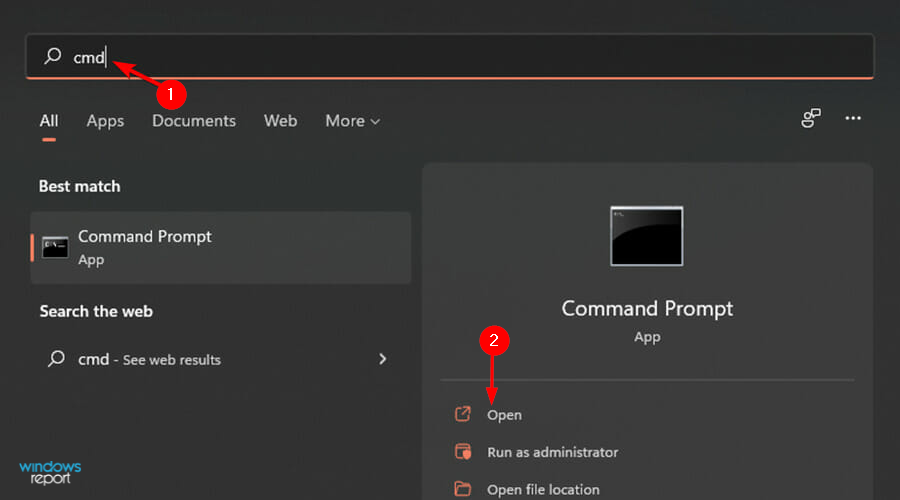
- V dialógovom okne zadajte nasledujúci príkaz:
mstsc.exe -multimon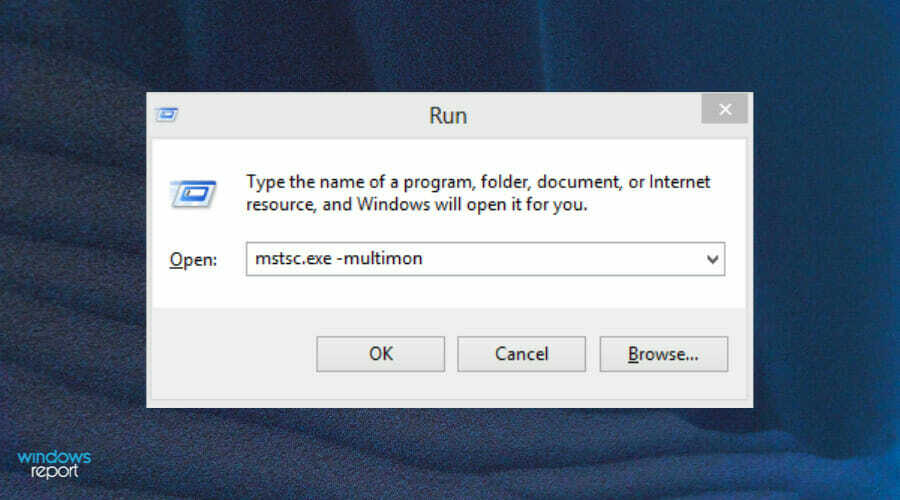
- Stlačte tlačidlo Zadajte a otvorí sa okno Vzdialená plocha.
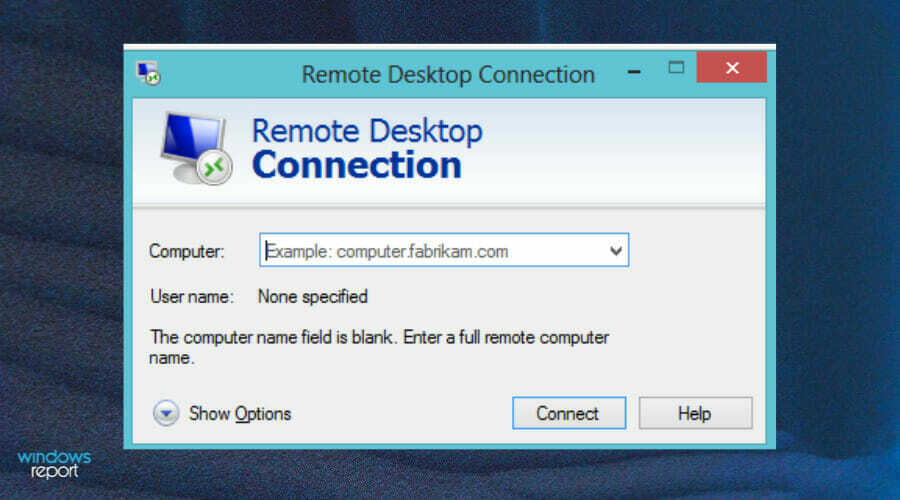
Existujú aj iné alternatívne metódy nastavenia dvoch monitorov so vzdialenou pracovnou plochou, takže si pokojne prečítajte našu komplexnú príručku k tomu istému.
Ak chcete naplno využívať výhody nastavenia dvoch monitorov a vyťažiť z neho maximum, musíte niektoré z nich zvážiť najlepšie softvérové nástroje, ktoré ponúkajú prispôsobenie a zjednodušiť proces správy viacerých obrazoviek.
S duálnymi monitormi môžete robiť toľko, ako napr nastaviť rôzne rozlíšenia na oboch monitoroch ak používate obrazovky na rôzne činnosti.
Môžete tiež upraviť nastavenia aby boli úrovne jasu oboch monitorov podobné pre bezproblémový a jednotný zážitok.
Ak ste hľadali spôsoby, ako nastaviť tapetu s dvoma monitormi, dúfame, že vám táto príručka poskytla odpovede, ktoré potrebujete.
Ak narazíte na nejaké problémy s nastavením, zanechajte komentár nižšie a my sa vám čo najskôr ozveme.